photoshopcs5从入门到精通教程板书笔记(十八)
PhotoshopCS5基础教程

第8章 文字处理
图8-31 原图
图8-32 斜体
图8-33 上标
第8章 文字处理
1. 设置文字 使用 (横排文字工具)在图像中输入文字后,在单个 文字或字母上拖曳鼠标,可以单独选取要选取的文字或 字母,在属性栏中可以改变选取的文字或字母的大小、 颜色或字体等,如图8-17~图8-20所示。
第8章 文字处理
图8-17 原图
图8-18 缩小文字
第8章 文字处理
第8章 文字处理
8.1 用来创建文字的工具
在Photoshop CS5中,用于创建文字或文字选区的工具 被集中在横排文字工具组中,其中包含 (横排文字工具)、
(直排文字工具)、 (横排文字蒙版工具)和 (直排文字蒙 版工具),如图8-1所示。
第8章 文字处理 图8-1 文字工具组
第8章 文字处理
第8章 文字处理 图8-16 文字变形
第8章 文字处理
8.5 编 辑 文 字
在Photoshop中编辑文字指的是对已经创建的文字通过 “属性栏”、“字符”调板或“段落”调板进行重新设置, 例如设置文字行距、文字缩放、基线偏移等。“属性栏”中 针对文字的设置已经讲过了,本节主要讲解“字符”调板和 “段落”调板中关于文字的一些基本编辑。
(2) 使用 (横排文字工具)将光标拖动到路径上,当 光标变成形状时单击鼠标,当光标变成如图8-36所示的形 状时便可以输入所需的文字了。
第8章 文字处理
PS CS5操作笔记
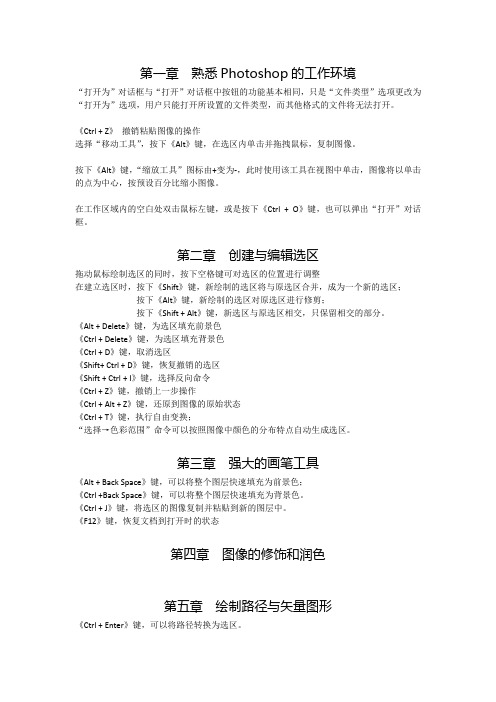
第一章熟悉Photoshop的工作环境“打开为”对话框与“打开”对话框中按钮的功能基本相同,只是“文件类型”选项更改为“打开为”选项,用户只能打开所设置的文件类型,而其他格式的文件将无法打开。
《Ctrl + Z》撤销粘贴图像的操作选择“移动工具”,按下《Alt》键,在选区内单击并拖拽鼠标,复制图像。
按下《Alt》键,“缩放工具”图标由+变为-,此时使用该工具在视图中单击,图像将以单击的点为中心,按预设百分比缩小图像。
在工作区域内的空白处双击鼠标左键,或是按下《Ctrl + O》键,也可以弹出“打开”对话框。
第二章创建与编辑选区拖动鼠标绘制选区的同时,按下空格键可对选区的位置进行调整在建立选区时,按下《Shift》键,新绘制的选区将与原选区合并,成为一个新的选区;按下《Alt》键,新绘制的选区对原选区进行修剪;按下《Shift + Alt》键,新选区与原选区相交,只保留相交的部分。
《Alt + Delete》键,为选区填充前景色《Ctrl + Delete》键,为选区填充背景色《Ctrl + D》键,取消选区《Shift+ Ctrl + D》键,恢复撤销的选区《Shift + Ctrl + I》键,选择反向命令《Ctrl + Z》键,撤销上一步操作《Ctrl + Alt + Z》键,还原到图像的原始状态《Ctrl + T》键,执行自由变换;“选择→色彩范围”命令可以按照图像中颜色的分布特点自动生成选区。
第三章强大的画笔工具《Alt + Back Space》键,可以将整个图层快速填充为前景色;《Ctrl +Back Space》键,可以将整个图层快速填充为背景色。
《Ctrl + J》键,将选区的图像复制并粘贴到新的图层中。
《F12》键,恢复文档到打开时的状态第四章图像的修饰和润色第五章绘制路径与矢量图形《Ctrl + Enter》键,可以将路径转换为选区。
《D》键,将前景色和背景色设置为系统默认状态。
关于PSCS5的基础读书笔记
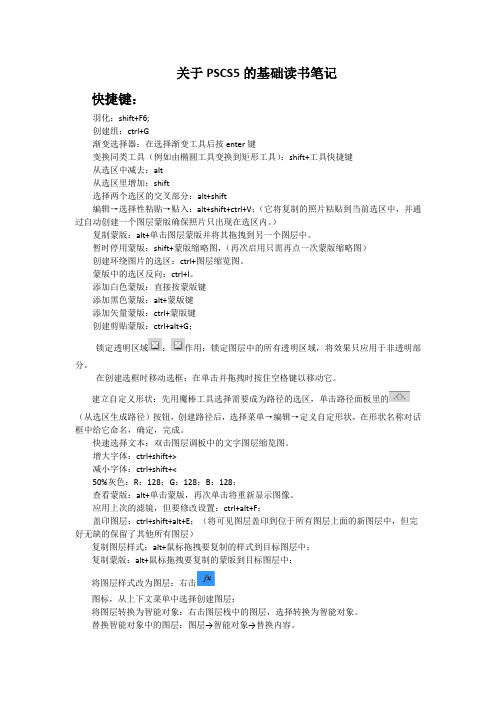
关于PSCS5的基础读书笔记快捷键:羽化:shift+F6;创建组:ctrl+G渐变选择器:在选择渐变工具后按enter键变换同类工具(例如由椭圆工具变换到矩形工具):shift+工具快捷键从选区中减去:alt从选区里增加:shift选择两个选区的交叉部分:alt+shift编辑→选择性粘贴→贴入:alt+shift+ctrl+V;(它将复制的照片粘贴到当前选区中,并通过自动创建一个图层蒙版确保照片只出现在选区内。
)复制蒙版:alt+单击图层蒙版并将其拖拽到另一个图层中。
暂时停用蒙版:shift+蒙版缩略图,(再次启用只需再点一次蒙版缩略图)创建环绕图片的选区:ctrl+图层缩览图。
蒙版中的选区反向:ctrl+I。
添加白色蒙版:直接按蒙版键添加黑色蒙版:alt+蒙版键添加矢量蒙版:ctrl+蒙版键创建剪贴蒙版:ctrl+alt+G;锁定透明区域:作用:锁定图层中的所有透明区域,将效果只应用于非透明部分。
在创建选框时移动选框:在单击并拖拽时按住空格键以移动它。
建立自定义形状:先用魔棒工具选择需要成为路径的选区,单击路径面板里的(从选区生成路径)按钮,创建路径后,选择菜单→编辑→定义自定形状,在形状名称对话框中给它命名,确定,完成。
快速选择文本:双击图层调板中的文字图层缩览图。
增大字体:ctrl+shift+>减小字体:ctrl+shift+<50%灰色:R:128;G:128;B:128;查看蒙版:alt+单击蒙版,再次单击将重新显示图像。
应用上次的滤镜,但要修改设置:ctrl+alt+F;盖印图层:ctrl+shift+alt+E;(将可见图层盖印到位于所有图层上面的新图层中,但完好无缺的保留了其他所有图层)复制图层样式:alt+鼠标拖拽要复制的样式到目标图层中;复制蒙版:alt+鼠标拖拽要复制的蒙版到目标图层中;将图层样式改为图层:右击图标,从上下文菜单中选择创建图层;将图层转换为智能对象:右击图层栈中的图层,选择转换为智能对象。
李涛photoshop CS5笔记
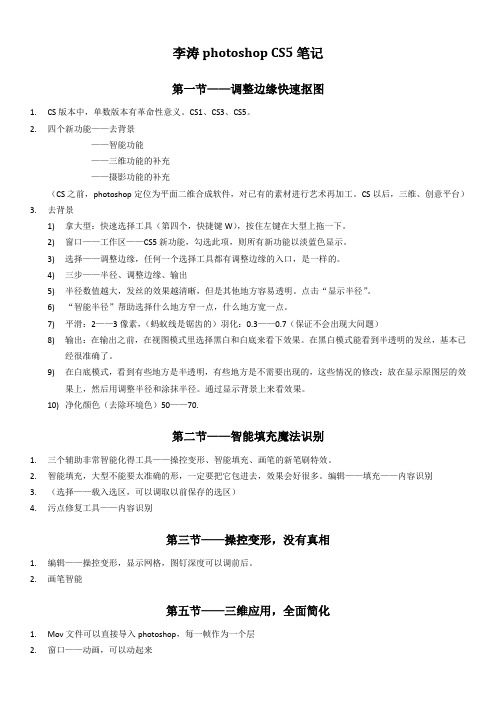
李涛photoshop CS5笔记第一节——调整边缘快速抠图1.CS版本中,单数版本有革命性意义。
CS1、CS3、CS5。
2.四个新功能——去背景——智能功能——三维功能的补充——摄影功能的补充(CS之前,photoshop定位为平面二维合成软件,对已有的素材进行艺术再加工。
CS以后,三维、创意平台)3.去背景1)拿大型:快速选择工具(第四个,快捷键W),按住左键在大型上拖一下。
2)窗口——工作区——CS5新功能,勾选此项,则所有新功能以淡蓝色显示。
3)选择——调整边缘,任何一个选择工具都有调整边缘的入口,是一样的。
4)三步——半径、调整边缘、输出5)半径数值越大,发丝的效果越清晰,但是其他地方容易透明。
点击“显示半径”。
6)“智能半径”帮助选择什么地方窄一点,什么地方宽一点。
7)平滑:2——3像素,(蚂蚁线是锯齿的)羽化:0.3——0.7(保证不会出现大问题)8)输出:在输出之前,在视图模式里选择黑白和白底来看下效果。
在黑白模式能看到半透明的发丝,基本已经很准确了。
9)在白底模式,看到有些地方是半透明,有些地方是不需要出现的,这些情况的修改:放在显示原图层的效果上,然后用调整半径和涂抹半径。
通过显示背景上来看效果。
10)净化颜色(去除环境色)50——70.第二节——智能填充魔法识别1.三个辅助非常智能化得工具——操控变形、智能填充、画笔的新笔刷特效。
2.智能填充,大型不能要太准确的形,一定要把它包进去,效果会好很多。
编辑——填充——内容识别3.(选择——载入选区,可以调取以前保存的选区)4.污点修复工具——内容识别第三节——操控变形,没有真相1.编辑——操控变形,显示网格,图钉深度可以调前后。
2.画笔智能第五节——三维应用,全面简化1.Mov文件可以直接导入photoshop,每一帧作为一个层2.窗口——动画,可以动起来Photoshop CS2高手之路笔记1.图像合成软件(处理属于合成的一部分)。
经典Photoshop-CS5入门教程(完整版)
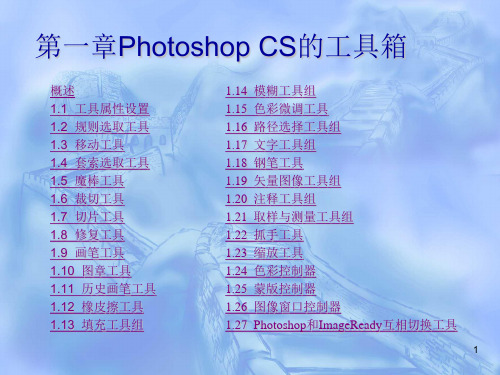
对于喷枪、模糊、锐化和涂抹工具而言,用户还可以通过力度参数来设置图 像处理时的透明度,力度越小,颜色变化越少。
1.1.5 设置画笔
在使用喷枪、画笔、橡皮图章、图案图章、铅笔等工具时,用户可通过画笔子 面板选择画笔笔尖的形状(硬边笔刷和软边笔刷)和尺寸,以便修饰图像细节。此 外,用户还可以通过画笔控制面板安装设置画笔,更改画笔的大小和形状,以便自 定义专用画笔。
选取框工具组(M) 套索工具组(L)
裁剪工具(C) 修复笔刷工具(J)
图章工具组(S)
橡皮工具组(E) 涂抹工具组(R) 路径选择工具组(A) 钢笔工具组(W) 注释工具组(N)
徒手工具(H) 前景色
默认前景背景色(D) 标准模式
标准屏幕工具 切换到ImageReady CS
(Ctrl+Shift+M)
1
Photoshop CS工具箱的工 具十分丰富,功能也十分强大, 它为图像处理提供了方便快捷 的工具。
Photoshop CS的工具分为 如下几大类:选取工具、着色 工具、编辑工具、路径工具、 切片工具、注释、文字工具和 导视工具。工具箱下部是3组控 制器:色彩控制器可以改变着 色色彩;蒙版控制器提供了快 速进入和退出蒙版的方式;图 像控制窗口能够改变桌面图像 窗口的显示状态,图5-1所列是 全部工具箱。
(8)强光模式
(17)颜色模式
(9)颜色减淡模式
(18)亮度模式
3
1.1.2 设置不透明度
通过设置不透明度,可以决定底色透明程度,其取值范围是1%~100%,值 越大,透明度越大。
对于工具箱中的很多种工具,在工具选项条中都有设置不透明度项,设置不 同的值,作用于图像的力度不同。
《Photoshop CS5中文版从入门到精通》读书笔记思维导图PPT模板下载

05
8.5 合02
8.8 图层 蒙版
03
8.9 调整 图层
04
8.10 图 层样式
06
8.12 智 能对象
05
8.11 图 层的混合 模式
第9章 3D图层
01
9.1 3D 文件操作 基础
02
9.2 创建 新的3D 对象
03
9.3 3D 场景及 3D物体 属性
04
04 第4章 选择
05 第5章 绘画及着色
06
第6章 纠错、修饰及 变换图像
目录
07 第7章 通道和快速蒙 版
09 第9章 3D图层
08 第8章 图层 010 第10章 文字
目录
011 第11章 滤镜
013 第13章 综合案例
012
第12章 动作、自动 化与脚本
本书全面、深入地讲解了Photoshop CS5 中文版这一功能强大、应用广泛的图像处理软件。全书介绍了 Photoshop的基本功能及常用工具,并对路径、通道、蒙版、滤镜、文本等重点和难点内容进行了系统讲解。与 市场上的同类图书相比,本书具有内容全面、讲解深入、示例精美、结构合理、信息量巨大等特点。
《Photoshop CS5中 文版从入门到精通》
最新版读书笔记,下载可以直接修改
思维导图PPT模板
本书关键字分析思维导图
应用
智能
D
模式
广告
通道
Photoshop
第章
路径
图层 手机
内容
图像
滤镜
对象
模型
基本操作
工具
功能
01 第1章 准备知识
目录
02 第2章 图像概述及 Bridge管理技术
Photoshop-cs5基础图文教程
1。
工具的使用一、Photoshop 简介:Adobe 公司出品的Photoshop 是目前最广泛的图像处理软件,常用于广告、艺术、平面设计等创作.也广泛用于网页设计和三维效果图的后期处理,对于业余图像爱好者,也可将自己的照片扫描到计算机,做出精美的效果.总之,Photoshop 是一个功能强大、用途广泛的软件,总能做出惊心动魄的作品.二、认识工具栏1、 选框工具:用于选取需要的区域-—-—选择一个像素的横向区域----选择一个像素的竖向区域属性栏: 注:按shift 键+框选,可画出正方形或正圆形区域 2、移动工具: ---—-用于移动图层或选区里的图像3、套索工具:套索工具 移动工具魔术棒工具 修复工具仿制图章工具 选框工具 单个选区 选区相加 选区相减 选区相交 裁剪工具--—-用于套索出选区-——-用于套索出多边形选区—-——可根据颜色的区别而自动产生套索选区4、魔术棒工具: --—-根据颜色相似原理,选择颜色相近的区域。
注:“容差”,定义可抹除的颜色范围,高容差会抹除范围更广的像素。
5、修复工具:且是 -———类似于“仿制图工具”,但有智能修复功能.———-用于大面积的修复一新 -—--用采样点的颜色替换原图像的颜色注:Alt+鼠标单击,可拾取采样点。
6、仿制图章工具—--—仿制图章工具从图像中取样,然后您可将样本应用到其它图像或同一图像的其它部分。
--——仿制图章工具从图像中取样,然后将样本应用到其它图像或同一图像的其它部分(按Alt键,拾取采样点)。
————可先自定义一个图案,然后把图案复制到图像的其它区域或其它图像上。
三、小技巧:①、取消选区:【Ctrl+D】②、反选选区:【Shif+F7】③、复位调板:窗口—工作区—复位调板位置。
④、ctrl+[+、-]=图像的缩放⑤空格键:抓手工具⑥Atl+Delete = 用前景色填充Ctrl+Delete = 用背景色填充第二课:工具的使用二一、工具栏二、小技巧 1、自由变换工具:【Ctrl +T 】2、使用框选工具的时候,按【Shift 】后再框选,则框选出正圆或正方形。
熟悉PhotoshopCS5界面
1-8即为单独拆分出来的面板。
图1-7 向空白区域拖动面板
图1-8 拖出后的面板状态
3.组合面板
要组合面板,可按鼠标左键将面板卷标拖至所 需位置,直至该位置出现蓝色光边,如图1-9所示 。释放鼠标左键,即可完成面板的组合操作,如图 1-10所示。
面板中汇集了图像操作时常用的选项或功能。 在编辑图像时,选择工具箱中的工具或者执行 菜单栏上的命令以后,使用面板可以进一步细 致调整各项选项,也可以将面板中的功能应用 到图像上。Photoshop CS5中根据各种功能 的分类提供了如3D面板、调整面板、导航器 面板、测量记录面板、段落面板、动作面板、 仿制源面板、字符面板、动画面板、路径面板、 历史记录面板、工具预设面板、色板面板、通 道面板、图层面板、信息面板、颜色面板、样 式面板以及直方图面板等。
通过组合面板操作可以将两个或多个面板合并 到一个面板中,当需要启动其中某个面板时,只需 要单击其标签名称即可。
图1-9 拖动位置
图1-10 合并面板后的状态
1.3 图像的文件格式
例如,在彩色印刷领域图像的文 件格式要求为TIFF,如果文件 格式为BMP势必无法得到正确 的分色结果,自然也就无法显示 出正确的印刷效果。同样的道理, 网络传输需要较小的图像文件, TIFF文件格式太大,GIF或 JPEG就是比较好的选择。因此 在面对不同的工作任务时,选择 正确的文件格式非常重要。
1
图像窗口
这是显示Photosho率以及颜色模式。
2
状态栏
位于图像下端,显示当前编辑的图像文件大小,以及图
片的各种信息说明。
photoshopcs5从入门到精通教程板书笔记(十一)
photoshopcs5从入门到精通教程板书笔记(十一)photoshop CS5 从入门到精通教程板书笔记(十一)在第一视频教程网看到21互联朱勇老师photoshop CS5 从入门到精通视频教程,实例经典具体,深入浅出,通俗易懂,颇感兴趣。
索性以朱勇老师的板书为主线,结合实际操作体会作为学习笔记,用于学习、理解、掌握和运用。
第三十七节图层11、图层的作用:方便对图形的调整、修改和管理如果图层没有显示,可以点“窗口——图层”。
见图:2、新建图层:为了使所画图形图像可以随时调整就要每一个图形建一个图层。
方法就是点“新建图层。
”3、删除图层: 图层建多了可以删除,方法是将她拖动到垃圾桶(删除图层)即可删除。
4、图层次序调整: 要调整某个图形就要先将承载某个图形的图层点蓝,然后点移动工具用鼠标点该图形移动。
若要将该图形移到另一图形后面去,就要将该图层拖到另一图形所载图层的下面。
第三十八节图层2这一节用一个实例说明图层用法。
绘制一个小人脸。
从绘制小人脸开始,每一步,每一个器官,都要新建一个图层,建立选区填充颜色以后,都要去掉选择。
这里不再一一重复。
重点要说眼睛和耳朵的绘制,借以说明图层的几种用法和技术技巧。
(1)建一白色画布,成为背景层;点“新建图层”(一定不要在背景层上作),出现图层1(小人脸,透明图层),用椭圆选框工具画一正圆选区,填充黄色,作为小人的脸。
(2)新建图层,成为图层2(左眼),在其上左侧用椭圆选框工具,画一小圆选区,作为眼睛,填充白色,取消选区,在白色眼睛里用椭圆选框工具画一更小圆选区,填充黑色,取消选区;将图层2(左眼)拖动到“新建图层”按钮处松开鼠标,复制出图层2副本(此时两个图层完全重合),用鼠标将左眼拖到右侧,成为右眼,但是两个眼珠方向一致(都向右看);要想改变,点“编辑——变换——水平反转”两个眼珠就都向前看了。
见图:(3)建新图层为图层3,画鼻子填充红色。
(4)建新图层为图层4,画嘴填充红色。
pscs5随堂笔记
ctrl+shift+alt+t执行上一次自由变换并复制,若有选择域所复制内容在同一层上,
否则在新建层。
注意:内容识别的应用。
定位中心点:1.在CTRL+T状态下按ALT点鼠标左键实现定位.2.在属性栏左上角的
6.段合一段时按退格键或者在上一段末按delete
7.ps 文字层缩放不失真,但是栅格化之后就没有属性。
八
内容识别比例ctrl+shift+c+alt调整大小并保护人物等。可以在不更改重要可视
内容的前提下调整图象大小,只影响没有重要可是内容的区域。
九,修饰类,画笔
1。按CAPSLK可以切换到精确光标
一.
1.双击PS图标,约2秒钟内按alt+ctrl+shift复位启动。可使系统还原到默认状态
(按alt+ctrl可启动暂存盘)。
2。关闭方式。a.ctrl+F4,双击软件左上角图标,ctrl+Q,强制任务栏。
3.菜单栏中后面带有点状的可以谈出对话框,否则直接应用。
4,打开文件:双击灰色区域,窗口对托,ctrl+O
磁性套索是根据颜色对比的。注意属性的值:宽度表示对比范围,(按capslock可以玉兰范围)
按esc撤销,按delete 取消,按alt可以和套索和磁性套索工具转化。
2.ctrl+u 1.调整色相饱和度,明度的参数。
2 重新分布图像的色彩(点选着色)
3。按大写字母锁定键可以精确定位。
- 1、下载文档前请自行甄别文档内容的完整性,平台不提供额外的编辑、内容补充、找答案等附加服务。
- 2、"仅部分预览"的文档,不可在线预览部分如存在完整性等问题,可反馈申请退款(可完整预览的文档不适用该条件!)。
- 3、如文档侵犯您的权益,请联系客服反馈,我们会尽快为您处理(人工客服工作时间:9:00-18:30)。
photoshopcs5从入门到精通教程板书笔记(十八)
photoshop CS5 从入门到精通教程板书笔记(十八)
在第一视频教程网看到21互联朱勇老师photoshop CS5 从入门到精通视频教程,实例经典具体,深入浅出,通俗易懂,颇感兴趣。
索性以朱勇老师的板书为主线,结合实际操作体会作为学习笔记,用于学习、理解、掌握和运用。
第五十节图层样式
如果我们要给图形添加图层样式,就点击一下图层样式按钮,然后在右面选择样式种类。
但要注意,在背景层上是不能应用图层样式的。
所以在背景层上点图层样式按钮,点不出来。
图层样式是可以给图形和文字等添加各种效果的方式。
它的种类很多,这里介绍一些常用的样式:
(1)投影(2)内阴影(3)外发光(4)内发光(5)斜面和浮雕(6)描边
(7)混合选项。
这个混合选项不是前几种的混合,而是与其它样式一样的单独一项。
这一节介绍前三项。
(1)投影。
所谓投影就是给图形添加阴影。
以AB两字在画布上作投影为例。
投影的参数设置主要有颜色(一般保持黑色,但也可以改变)、不透明度(指阴影的不透明度)、
角度(指形成阴影的光线照射方向)、距离(阴影与图形的距离)、扩展(指阴影的柔和度或衰减度,扩展越大阴影越硬)、大小(阴影的大小)。
如果设置不理想可以用鼠标在阴影外按住拖动,找寻最满意效果;设置好后,点确定。
图图层样式参数设置
设置好以后再来看一下图层:在AB图层下有“效果”和“投影”字样。
如果不想要该效果,可以点“投影”二字拖到垃圾桶,就取消了。
如果仍要重新设置,双击“投影”二字即可恢复设置界面。
图投影图层
(2)内阴影。
内阴影与投影的不同主要就是在图形的内部产生阴影。
他的擦数设置与投影大致相同,只是多了一个阻塞。
所谓阻塞与投影的扩展式一个道理,解决柔和度问题的。
(3)外发光,就是在图形的外部有发光效果。
外发光的参数设置与投影、内阴影略有不同。
没有角度、距离的设置。
颜色的设置与柔和度的设置都单有位置。
其余如大小、扩展、不透明度都是一致的。
其效果如图。
现在还有一个效果应当介绍,即移开文字(AB)看
文字后面(文字遮住的部分),仍然有发光。
如果要取得被文字遮住的部分有没有发光的效果,可以右键点AB文字层右侧的指示图层效果的fx 符号,松开鼠标就出现下拉菜单,点选“创建图层”。
这样就可以将文字AB与发光效果分别到两个图层中去。
按住Ctrl键单击AB图层图标取AB选区,点去文字选区眼睛,选中发光图层,按Delete键删除文字AB,就出现了没有AB文字的AB外发光效果(镂空文字外发光)。
如图:
本节知识点:
1、图层样式不可以应用于背景层。
如果应用需要将背景层换成普通图层。
常用图层样式包括:(1)投影(2)内阴影(3)外发光(4)内发光(5)斜面和浮雕(6)描边(7)混合选项。
(1)投影(给图形添加阴影效果)。
不透明度:阴影的不透明度。
角度:用来设置光源的方向。
距离:阴影与物体的距离。
扩展:用来设置阴影边缘的柔化程度。
大小:阴影区域的大小。
(2)内阴影(在图形内部产生阴影)。
阻塞:于投影中的扩展。
也是用来设置边缘的柔和程度。
(3)外发光(在图形外部产生发光效果)。
第五十一节花的外发光
这是一个镂空文字外发光的练习案例。
学过外发光以后一看就会觉得很容易作了。
先将花的图片放在画布上,选横排蒙版文本输入“花”字。
退出输入状态。
这里需要说明的是,因为我们要的是镂空文字,所以填充什么颜色都可以。
我们就选择填充图片《花》。
点图层——新建——通过拷贝的图层。
出现拷贝图层。
点图层样式外发光,颜色保留黄色,设扩展30,大小20。
确定。
右键点文字图层fx,出现下拉菜单,选“创建图层”。
出现“图层1的外发光”图层。
按住Ctrl单击花图层图标取花选区。
去掉花图层眼睛,选中“图层1的外发光”图层,点Delete键删除文字花。
得出镂空“花”的外发光。
图片花
镂空花的外发光。
